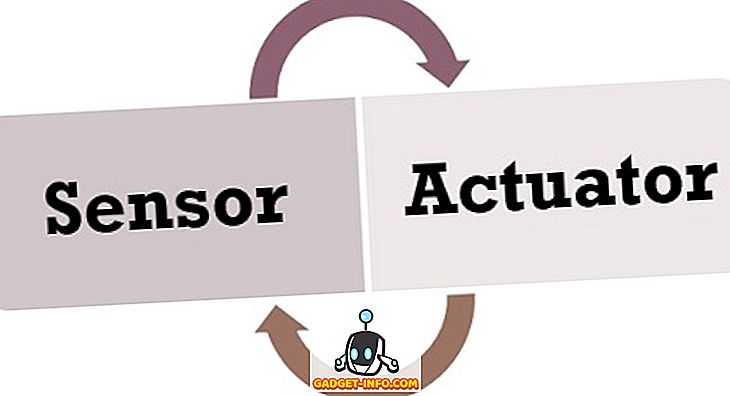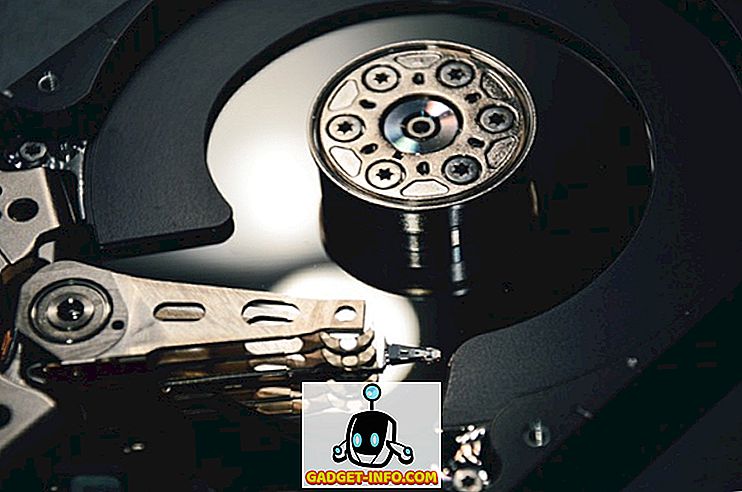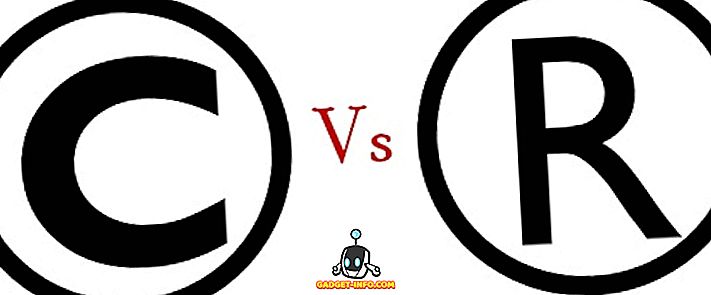Nesvarbu, kaip jie yra informatyvūs, ar jie ateina su žaibas, ar jie turi vertų dalykų, kuriuos pasiūlyti - iššokantys langai yra erzina. Ar tai nebūtų sudirginantis, jei pamatysite iškylančius langus, kai spustelėsite nuorodas žiniatinklio skaitymo sesijų metu? Dirginimo laipsnis tęsiasi, kai kalbama apie „Smartphone“ scenarijų, nes programos ir svetainės gali blogiausiu atveju užpildyti jūsų prietaiso ekraną su visais bjauriais dalykais, kuriuos kada nors tikitės!
Tai patikimas dalykas, kad jūs visi ieškosite sprendimo, jei norite turėti tvarkingą interneto naršymo patirtį. Jei taip yra, jums patiks šis skelbimas, kurį tikimės. Šiame pranešime sudarėme naršyklių ir išmaniųjų telefonų populiariausius iššokančiųjų langų blokatorius, sudarant jums 6 geriausių iššokančiųjų langų blokatorių sąrašą. Pabaigoje mes taip pat pridėjome kai kuriuos metodus, kuriais galite išjungti iškylančius langus - nuvalykite jį iš viso ekrano.
Na, jei jums reikia išeiti iš iššokančių langų, slinkite žemyn; arba, jei jums reikia parinkties, kuri teikia pirmenybę pritaikomumui, patikrinkite sąrašą.
1. Poperio blokatorius

„Poper“ blokavimas yra paprastas, bet veiksmingas „Google Chrome“ plėtinys, kai norite, kad „Chrome“ naršyklė nebūtų bjaurių iššokančių langų ir pop-unders - jei nežinote, „pop-unders“ atidaro naują langą, nepalikdami žinoti ir žinodami apie tai, kai uždarote naršyklės langą! Pranešimą galite matyti, kai „Poper“ blokavimo priemonė užblokuoja iššokantį langą ir turėsite tris pasirinkimo parinktis - leiskite jį vieną kartą, visada arba patikrinkite išplėstinę parinktį. Išplėstinių nustatymų skydelyje galite pridėti tam tikras svetaines į baltąjį sąrašą; pasirinkti, ar norite rodyti ženklelį kartu su įrankių juostos mygtuku ir pan. Iš viso „Poper“ blokavimo priemonė iš tikrųjų yra nuostabi galimybė pritaikyti būdą, kaip blokuoti „pop-up“ skelbimus ir susijusius dalykus. Taip, tik „Google Chrome“.
Diegti
2. „Adblock Pro“

„Adblock Pro“ nėra skirta „pop-up“ blokavimo programa; tai yra visavertė galimybė tvarkingai ir efektyviai naršyti internete naršyklėje „Google Chrome“ - be jokių skelbimų, banerių ir iššokančių langų. Palyginti su pirmiau minėtu blokatoriumi, ji siūlo labiau pritaikytas pagal poreikius. Šios funkcijos apima filtrų pridėjimą prie blokavimo proceso, pridedant savo filtrus ir baltą sąrašą domenų vardų, kad nepraleistumėte skelbimų ar langų iš tų svetainių. Taigi, jei norite naudoti visavertį, daugiafunkcinį „pop-up“ blokatorių ir „Chrome“ reklamos blokatorių, norėtumėte, kad „Adblock Pro“ būtų naršyklėje. Ir taip, tik „Chrome“.
Diegti
3. Iššokančių langų blokavimo programa

„Popup Blocker Pro“ yra beveik „Poper“ blokatoriaus kopija, kurią mes įdėjome į pirmąją poziciją! „Popup Blocker Pro“ siūlo visas funkcijas, kurių jums reikės, kaip pagrindinį vartotoją, kuriam reikia švaresnės žiniatinklio naršymo patirties. Šis „Google Chrome“ naršyklėje yra nemokamas ir lengvas sprendimas, atsižvelgiant į mažesnį failo dydį ir paprastą diegimo procesą „Chrome“. Iš viso, jei jums reikia tų pačių funkcijų, bet keisti iš „Poper“ blokatoriaus, jums patiks peržiūrėti „Popup Blocker Pro“.
Diegti
4. „Adblock Plus“

Kaip teigia jo produkto puslapis, „Adblock Plus“ yra labai efektyvi programinė įranga, skirta naršyti internete be erzinančių skelbimų, įskaitant ir reklaminius skelbimus. Nesvarbu, ar naudojate „Facebook“, „YouTube“ ar bet kurią kitą svetainę, jos paslauga bus visur, kad būtų galima atsikratyti neaiškių skelbimų. Nepaisant to, šis nemokama iššokančiųjų langų blokatorius taip pat siūlo keletą pastebimų funkcijų. Pvz., Išskyrus kiekvieną reklamos sunaikinimą iš scenos, tai technologija, leidžianti pasirinkti, ar skelbimas yra užgaulus; jei taip, skelbimas bus pašalintas; kitaip jis ten bus.
Be to, jei bijo, kad socialiniai tinklai seka jūsų naršymo sesijas ir visi, yra parinkčių, leidžiančių be stebėjimo, pvz., Socialinių medijų mygtukų pašalinimas. Svarbiausias dalykas dėl šių savybių yra tai, kad galite viską pritaikyti - taip paprasta. Nuo šiol „Adblock Plus“ yra prieinama šioms platformoms:
- „Google Chrome“
- Mozilla Firefox
- Opera
- „Android“
- Internet Explorer
- „Safari“
- Yandex
- Maxthon
Yra „Adblock Plus“ prieinama „Android“ versija, pavadinta „Adblock Browser“. Tai vis dar yra beta stadijoje, tačiau galėsite ją atsisiųsti, prisijungdami prie „Google+“ bendruomenės „Adblock Plus“ beta versijos. Trumpai tariant, nepriklausomai nuo jūsų naudojamos platformos ar naršyklės, „Adblock Plus“ yra prasminga kaip „pop-up“ blokatorius ir skelbimų blokavimo priemonė.
Interneto svetainė
5. uBlock

uBlock yra plėtinys, kuris kovoja su erzinančiais skelbimais ir iššokančiais langais iš jūsų naršyklės ekrano ir yra prieinamas „Google Chrome“, „Safari“ ir „Mozilla Firefox“. Nepaisant to, kad „uBlock“ yra lengva skelbimų blokavimo programinė įranga, ji siūlo puikias funkcijas, pvz., Išplėstą paramą daugiau filtrų. Be to, paspaudę „uBlock“ ženklelį įrankių juostoje, galėsite daugiau sužinoti apie blokavimo statistiką ir jos efektyvumą. Be to, „uBlock“ yra visiškai nemokama ir atviro kodo, ir jūs galite jį pritaikyti, jei žinote, kaip tai padaryti. Iš viso „uBlock“ yra jausmingas pasirinkimas, kai pageidaujate paprastumo ir efektyvumo.
Interneto svetainė
6. NoScript

NoScript iš tikrųjų nėra iššokantis langas, kurį galite gauti! Kita vertus, plėtinys blokuoja scenarijus nuo įkėlimo jūsų žiniatinklio sesijų metu. Jis gali būti naudojamas blokuoti „JavaScript“, „Java“, „Flash“ ir kitus įskiepius nuo vykdymo, nebent leidote juos į baltąjį sąrašą. Be to, „NoScript“ gali užblokuoti ir pop-up skelbimus. Be prietaisų skydelio taip pat bus būsenos juosta. Taigi, „NoScript“ yra puikus „pop-up“ blokavimo ir scenarijų blokatorius „Mozilla Firefox“ naršyklėje.
Diegti
Rankinis metodas
Anksčiau paminėjome, kad nereikia priklausyti nuo plėtinių, kai norite ištrinti iššokančius langus iš savo interneto naršyklių. Beveik kiekvienoje populiarioje interneto naršyklėje yra įmontuota parinktis, leidžianti vartotojui neleisti iškylančių langų įkelti. Dabar mes pamatysime, kaip kiekvieną naršyklę galite blokuoti rankiniu būdu.
Užblokuokite „Google Chrome“ iškylančius langus
Darbalaukyje
- Spustelėkite „Chrome“ meniu (viršutiniame dešiniajame kampe)
- Pasirinkite Nustatymai
- Spustelėkite „Rodyti išplėstinius nustatymus“
- „Privatumo“ skiltyje spustelėkite „Turinio nustatymai“
- Dabar iš išskleidžiamųjų langų skilties pasirinkite „Neleisti bet kuriai svetainei rodyti iškylančių langų“
„Mobile“
- Atidarykite „Chrome“ meniu (viršutiniame dešiniajame kampe)
- Bakstelėkite Nustatymai
- Bakstelėkite Svetainės nustatymai
- Pasirinkite „Iššokantys langai“
- Išjunkite juos
Užblokuokite „Mozilla Firefox“ langus
- Spustelėkite mygtuką „Meniu“ (viršutiniame dešiniajame kampe)
- Pasirinkite Parinktys
- Spustelėkite turinį
- Pažymėkite parinktį „Blokuoti iškylančius langus“
Užblokuokite „Safari“ langus
- Pasirinkite „Safari“
- Eikite į „Preferences“
- Eikite į skirtuką Sauga
- Pasirinkite „Blokuoti iškylančius langus“; jei norite neleisti įskiepių, galite juos pasirinkti.
Blokuokite „pop“ langus „Internet Explorer“
- Atidarykite „Internet Explorer“
- Meniu Įrankiai pasirinkite Interneto parinktys
- Skirtuke Privatumas pasirinkite „Blokuoti iššokančiųjų langų“ režimą
Tada! Jūs tai padarėte - pažymėtina, kad visos šios parinktys ištrina iššokančius langus iš viso scenarijaus. Jei jums reikia pritaikymo, pereikite aukštyn!
Na, ką jūs manote apie pop-up blokavimo plėtinius / programas ir rankinius metodus, aprašytus čia? Mes norime daugiau sužinoti apie jūsų nuomonę ir mėgstamą jų pasirinkimą.